Beberapa pengguna yang terhubung melalui akses jarak jauh RDP pada Windows 10/7 mendapatkan pesan kesalahan " Terjadi kesalahan otentikasi. Fitur yang ditentukan tidak didukung " mungkin ada komentar bahwa " Perbaikan enkripsi CredSPP mungkin menjadi penyebab kesalahanSebagian besar pengguna mengalami kesalahan ini setelah memperbarui Windows 10/7. Faktanya adalah Microsoft telah merilis patch mikro untuk menghilangkan kerentanan di RDP. Oleh karena itu, CredSPP harus diperbarui pada PC dan semua perangkat yang Anda coba sambungkan. Yang lain melaporkan bahwa nilai-nilai dalam kebijakan grup disetel ulang. Dan secara pribadi saya mengalami masalah ini dan menyelesaikannya dengan mengedit registri. Mari kita lihat solusi utama untuk memperbaiki kesalahan otentikasi saat menyambung ke akses jarak jauh RDP.

1. Hapus batasan
Dalam kebanyakan kasus, Anda hanya perlu menghapus centang pada kotak untuk otentikasi. Tekan pintasan keyboard Win + R dan masukkan sysdm.cpl untuk membuka properti sistem. Buka tab " Akses jarak jauh ", di bawah setel " Izinkan koneksi jarak jauh ke komputer ini " dan hapus centang " Izinkan koneksi hanya dari komputer yang menjalankan otentikasi ".
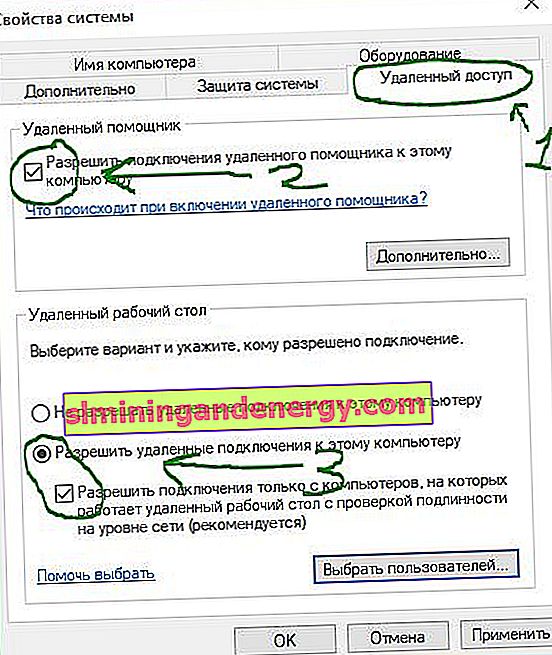
2. Pembaruan Windows 10/7 dan pembaruan CredSPP
Pertama, perbarui semua perangkat Anda di Pembaruan Windows yang terhubung melalui akses jarak jauh. Kedua, periksa tambalan pembaruan khusus yang memperbaiki kerentanan di RDP, mereka dapat dilihat di situs web resmi Microsoft CVE-2018-0886, dan perbarui Windows 10/7, Server, RT, LTSB Anda untuk semua PC. Ini akan memperbarui CredSPP.

3. Kebijakan grup
Tekan Win + R dan ketik gpedit.msc untuk membuka Editor Kebijakan Grup. Sebagai politisi, buka " Konfigurasi Komputer "> " Template Administratif "> " Sistem "> " Mengirim kredensial "> cari kanan untuk " perlindungan serangan menggunakan oracle kriptografi " (Remediasi Oracle) dan klik kebijakan ini dua kali dengan mouse untuk membuka properti ...
- Di properti, pilih " Diaktifkan " dan di bawah di kolom " tingkat perlindungan ", setel " Tinggalkan kerentanan ". Klik terapkan dan segera ikuti poin di bawah ini.

- Sekarang jalankan Command Prompt sebagai Administrator dan enter
gpupdate /forceuntuk memperbarui kebijakan dan menerapkannya untuk diterapkan. Periksa apakah kesalahan otentikasi RDP teratasi, jika tidak, restart PC Anda.

4. Editor Registri
Tekan Win + R dan ketik regedit untuk membuka Peninjau Suntingan Registri. Di registri, ikuti jalur:
HKLM\Software\Microsoft\Windows\CurrentVersion\Policies\System\CredSSP\Parameters- Di sebelah kanan, klik dua kali pada AllowEncryptionOracle dan setel nilainya menjadi 2 .
- Mulai ulang PC Anda dan semoga masalah dengan otentikasi RDP pada koneksi dial-up teratasi.
Jika Anda tidak melakukan metode 2, maka Anda tidak akan memiliki folder CredSSP\Parameters. Ikuti metode 2 atau buat folder secara manual CredSSPdengan subfolder Parametersdan kunci AllowEncryptionOracle dengan nilai 2.
